Mainos
Samoin kuin voit kertoa paljon henkilöstä katsomalla hänen fyysistä työpöytää, voit myös päätellä samanlaisen määrän tietoja henkilön Windows-työpöydältä.
Jos asut virtuaalisen sekaannuksen maailmassa, voi olla järkevää kääntyä apua varten kolmannen osapuolen työpöytähallintasovellukseen. Tunnetuin on Aidat, mutta siellä on myös paljon muita vaihtoehtoja.
Tässä ovat parhaat ilmaiset vaihtoehdot Aidalle Windows-työpöydän hallintaan ja organisointiin.
1. aidat
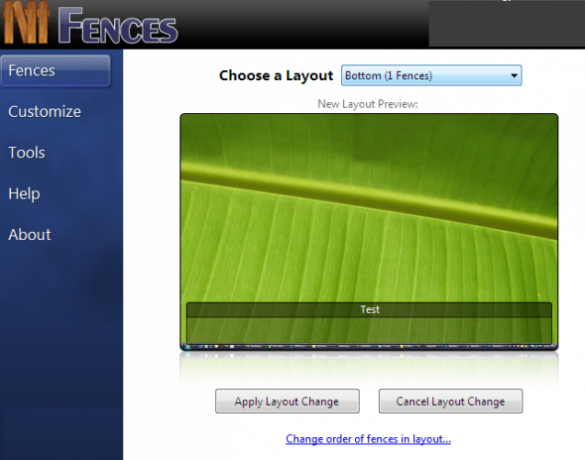
Odota, kuinka Stardockin aidat voivat olla vaihtoehto aitoille? Kuuntele minua.
Nykyään Aidat on maksettu sovellus. Voit nauttia 30 päivän ilmaisesta kokeiluversiosta, mutta sen jälkeen sinun on maksettava 10 dollaria sovelluksesta. Jos haluat koko sovelluksen, myös Object Desktopin, se maksaa sinulle 50 dollaria.
Kuitenkin Aidat ei ole aina ollut maksettu sovellus. Sovellus oli ilmainen heti, kun se teki itselleen nimen.
Ja hyviä uutisia? Voit silti ladata tuon vanhan, ilmaisen version Aidasta. Toki siinä ei ole aivan yhtä monta kelloa ja pilliä kuin uusimmissa julkaisuissa, mutta se toimii silti hyvin.
Ladata:Aidat v1.01 (Vapaa)
2. Nimi Paikat
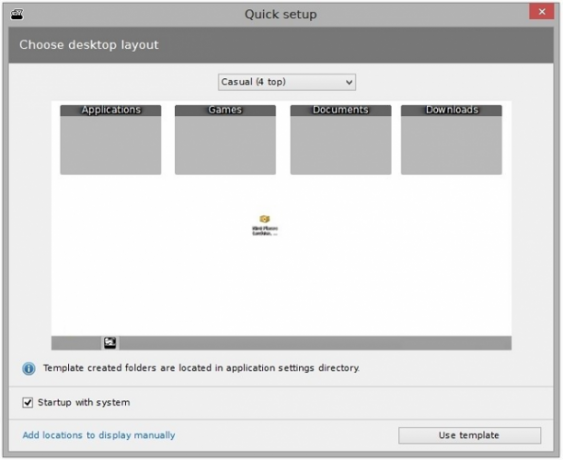
Nimi Places on työpöydän järjestämisohjelma, jonka avulla käyttäjät voivat järjestää työpöydän muokattavissa oleviin säilöihin. Jokaisessa säilössä voi olla tiedostoja ja kansioita useista sijainneista, ja jokainen tiedosto tai kansio voidaan näyttää kuvakkeena tai pikkukuvana.
Organisaation kannalta voit lisätä värillisiä tarroja ja luoda säiliöille sääntöjä, jotta tietyt toimenpiteet suoritetaan ennalta määritettyinä aikoina. Jokainen säilö voi käyttää yksittäistä teemaa, ja voit käyttää erikokoisia kuvakkeita kussakin säilössä avustaaksesi näytön visioita. Konteissa on myös sisäänrakennettu media-esikatselu.
Pikkukuvat ovat myös syytä tarkastella tarkemmin. Nimi Placesilla ei ole vain kyky luoda pienoiskuvia kuvista ja videoista - se voi myös toimia Photoshop-tiedostoilla, verkkosivun pikakuvakkeilla, kansiohakemistoilla ja valikoimalla tuottavuutta tiedostot.
Ladata:Nimi Paikat (Vapaa)
3. XLaunchpad
Jos olet Applen käyttäjä, tunnet Launchpadin MacOS-käyttöjärjestelmässä. Kyllä sinä voit mukauta Käynnistä-valikko Windows 10: ssä kopioida se osittain, mutta kaikkien asennettujen sovellusten näyttäminen siististi yhdellä napsautuksella on erittäin kätevä ja todellinen ajan säästö.
Jos olet tyyppi, jolla on satoja sovelluksen pikavalintoja työpöydälläsi, kokeile XLaunchpadia. Se tuo Mac Launchpad -kokemuksen Windowsiin. Asennuksen jälkeen näet työpöydälläsi raketti-kuvakkeen. Napsauta kuvaketta ja näet kaikki sovelluksesi. Voit lopulta poistaa kaikki nämä sovelluksen pikakuvakkeet työpöydältä.
Ladata:XLaunchpad (Vapaa)
4. SideSlide
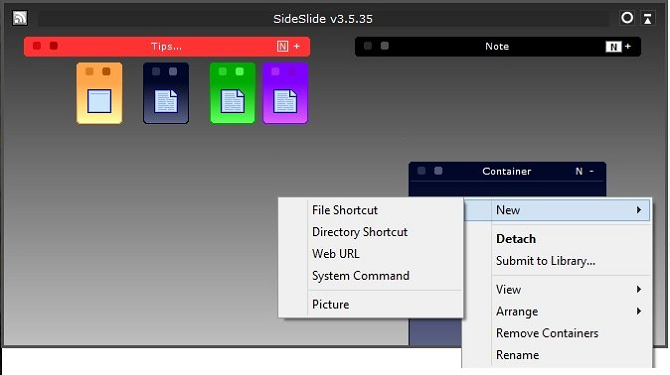
Ihmiset, jotka ovat käyttäneet Windows-aitaa, pitävät SideSlidestä. Se on Windows-ekvivalentti, että kaikki fyysisen työpöydän sotket työnnetään toimistolaatikoihin. Näkemältä, mieleltä, eikö?
Ohjelma keskittyy a työtila. Työtilaan voit lisätä säilöjä, pikakuvakkeita, komentoja, URL-osoitteita, RSS-uutissyötteitä, kuvia, muistutuksia, muistiinpanoja ja paljon muuta.
Kaikki työtilan sisältö on helposti saatavissa yhdellä napsautuksella. Telakoi sovellus vain näytön sivulle, ja se pysyy poissa näkyvistä, kun sitä ei käytetä. Vie hiiri telakan päälle ja se laajenee heti.
Mukauttaminen on SideSharen prioriteetti. Hieman säätämällä voit saada sovelluksen toimimaan haluamallasi tavalla. Katso yllä olevasta videosta katsaus siihen, mihin se pystyy.
Ladata:SideSlide (Vapaa)
5. ViPad
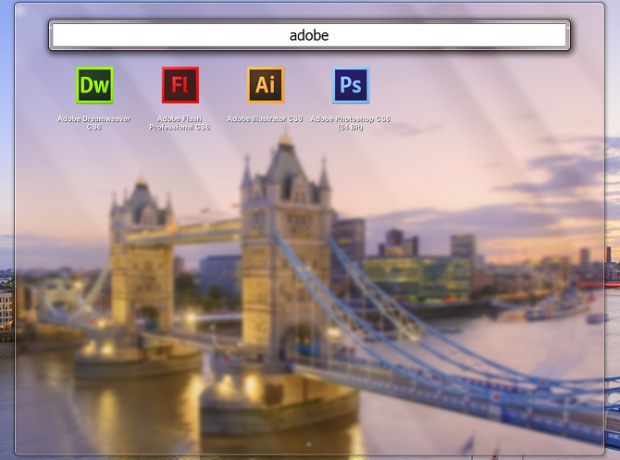
Toinen Windows 10: n tietokonepöydän järjestäjä, ViPad, käyttää myös konttipohjaista lähestymistapaa työpöydän järjestämiseen. Se käyttää kuitenkin vain yhtä säilöä, välilehtiä säilön ikkunan yläreunassa antaa sinun siirtyä eri sisältöryhmien välillä.
Välilehdet voivat sisältää sovelluksia ja asiakirjoja, verkkolinkkejä, sosiaalisen median yhteystietoja ja jopa musiikkia. Välilehdet ovat täysin haettavissa (ala vain kirjoittaa aloittaaksesi etsimisen), ja ne voidaan järjestää uudelleen tarpeitasi vetämällä ja pudottamalla.
Mikä parasta, voit mukauttaa välilehtiäsi ilmaisten Windows 10 -kuvakkeiden lataaminen 7 Windows 10 -kuvakekuvakepakkausta jokaiseen makuunMukautetut kuvakepaketit antavat Windows 10 -järjestelmälle ainutlaatuisen tunnelman. Voit valita satojen tyylien joukosta. Olemme valinneet useita kauniita ja epätavallisia kuvakepaketteja Windowsin mukauttamiseksi. Kumpaa sinä ... Lue lisää ViPad-verkkosivustolta.
Ladata:ViPad (Vapaa)
6. TAGO-aidat
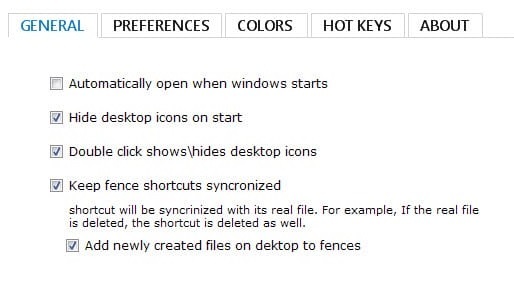
TAGO Aidat on kevyin sovellus tässä luettelossa. Jos haluat vain muutaman ydinominaisuuden ilman kaikkia lisättyjä lisäominaisuuksia, joita et todennäköisesti koskaan käytä, tarkista se.
Se on myös kiistatta eniten aitaja muistuttava kokemus, kun edellä mainitut Nimi-paikat tulevat hetkessä.
Sovelluksen avulla voit tallentaa useita pikavalintoja ja sovelluksia jokaisessa aidassa, ja siinä on vierityspalkki, jos kuvakkeiden luettelo tulee liian suureksi säilölle.
Jokaisessa säilössä voit muuttaa taustan ja ruudun värejä, näyttää tai piilottaa yksittäisiä kuvakkeita ja vetää ja pudottaa sisällön haluamaasi järjestykseen.
Ladata:TAGO-aidat (Vapaa)
7. Virtuaaliset työpöydät
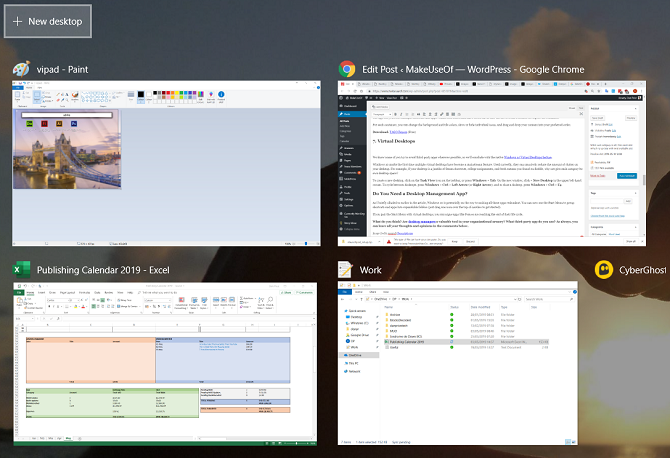
Tiedämme, että jotkut teistä yrittävät välttää kolmansien osapuolten sovelluksia mahdollisuuksien mukaan, joten päätämme loppukäyttäjän kanssa Windows 10 Virtual Desktops -ominaisuus 3 Virtual Desktop -vinkit, jotka sinun on tiedettävä Windows 10: ssäTässä on kolme hienoa temppua, jotka tulee pitää mielessä, kun käytetään Windows 10 -virtuaalia. Lue lisää .
Windows 10 merkitsee ensimmäistä kertaa useista virtuaalisista työasemista on tullut yleinen ominaisuus. Oikein käytettynä ne voivat vähentää massiivisesti työpöydällä olevan sotkun määrää. Jos esimerkiksi työpöydälläsi on Sted-pikakuvakkeita, korkeakoulutehtäviä ja tuoreita meemoja, jotka löysit Redditistä, miksi et anna jokaiselle luokalle omaa työpöydän tilaa?
Luo uusi työpöytä napsauttamalla Tehtävänäkymä -kuvaketta tehtäväpalkissa tai paina Windows + välilehti. Napsauta uudessa ikkunassa + Uusi työpöytä vasemmassa yläkulmassa. Voit siirtyä pöytien välillä painamalla -näppäintä Windows + Ctrl + nuoli vasemmalle (tai Oikea nuoli) ja sulkeaksesi työpöydän, paina Windows + Ctrl + F4.
Paras aitavaihtoehto Windows 10: lle
Kuten olemme viitanneet lyhyesti artikkelissa aiemmin, Windows 10 on mahdollisesti tekemässä kaikista näistä sovelluksista tarpeettomia. Voit nyt ryhmitellä Käynnistä-valikon pikakuvakkeet ja sovellukset laajennettaviksi kansioiksi (aloita vetämällä vain yksi kuvake toisen päälle). Jos yhdistät Käynnistä-valikko virtuaalisten työasemien kanssa, voit väittää, että aidat, kuten Aidat, ovat saavuttamassa elinkaarensa loppuun.
Jos etsit eniten aitamaisia kokemuksia, suosittelemme TAGO tai Nimi.
Jos haluat lisätietoja organisoitumisesta Windowsin käytön aikana, tutustu artikkeleihimme siitä sinun tulisi käyttää Windows Mail tai Outlook Mail vs. Outlook: Mikä sähköpostisovellus sopii sinulle Windows 10: ssä?Microsoft tarjoaa kaksi sähköpostiohjelmaa Windows 10: ssä: Mail ja Outlook. Mitkä ovat erot ja kumpi sinun tulisi valita? Lue lisää ja kuinka jakaa tiedoston nopeasti Microsoft Explorerista 4 tapaa jakaa tiedosto nopeasti Windowsin ResurssienhallinnastaTiedostojen ja kansioiden jakamiseen muiden ihmisten kanssa on paljon tapoja. Oletko pitänyt Windows Exploreria tiedostonjakovälineenä? Lue lisää .
Dan on Meksikossa asuva brittiläinen ulkomailla asukas. Hän on MUO: n sisko-sivuston, Blocks Decoded, toimitusjohtaja. Usein hän on ollut MUO: n sosiaalinen toimittaja, luova toimittaja ja taloustoimittaja. Löydät hänet vaeltelemassa näyttelylattia CES: ssä Las Vegasissa joka vuosi (PR-ihmiset, tavoita!), Ja hän tekee paljon kulissien takana -sivua…


